| 일 | 월 | 화 | 수 | 목 | 금 | 토 |
|---|---|---|---|---|---|---|
| 1 | 2 | 3 | 4 | 5 | 6 | 7 |
| 8 | 9 | 10 | 11 | 12 | 13 | 14 |
| 15 | 16 | 17 | 18 | 19 | 20 | 21 |
| 22 | 23 | 24 | 25 | 26 | 27 | 28 |
| 29 | 30 |
- 이지스퀘어 #EZ스퀘어 #EZSQUARE #해외선물 #해외선물거래 #선물 #선물거래 #경제 #경제뉴스 #제태크 #나스닥 #미국증시 #항셍 #해외증시 #글로벌경제 #환율 #달러환율 #금테크 #금 #오일 #주식
- #이지스퀘어 #EZ스퀘어 #해외선물 #시초가매매 #해외선물 #선물거래 #나스닥 #항셍 #소액투자 #해선 #시초가 #급등주 #상한가 #재테크 #실전매매 #미국증시 #해외증시 #소액재테크 #금테크 #부업 #
- 이지스퀘어 #EZ스퀘어 #EZSQUARE #해외선물 #해외선물거래 #선물 #선물거래 #소액투자 #소액재테크 #경제 #경제뉴스 #제태크 #나스닥 #미국증시 #항셍 #해외증시 #글로벌경제 #금테크 #금 #오일 #주식
- 해외선물 #해외선물거래 #선물 #선물거래 #경제 #경제뉴스 #제태크 #나스닥 #미국증시 #항셍 #해외증시 #글로벌경제 #환율 #달러환율 #금테크 #금 #오일 #주식
- 오늘의운세 #운세 #해외선물 #해외선물거래 #선물 #선물거래 #경제 #경제뉴스 #제태크 #나스닥 #미국증시 #항셍 #해외증시 #글로벌경제 #환율 #달러환율 #금테크 #금 #오일 #주식
- 해외선물 #해외선물거래 #선물 #선물거래 #경제 #경제뉴스 #제태크 #나스닥 #미국증시 #해외증시 #글로벌경제 #환율 #달러환율 #금테크 #금 #오일 #주
- 해외선물 #해외선물거래 #선물 #선물거래 #경제 #경제뉴스 #제태크 #나스닥 #미국증시 #해외증시 #글로벌경제 #환율 #달러환율 #금테크 #금 #오일 #주식
- #이지스퀘어 #EZ스퀘어 #EZSQUARE #해외선물 #해외선물거래 #선물 #선물거래 #경제 #경제뉴스 #제태크 #나스닥 #미국증시 #항셍 #해외증시 #글로벌경제 #환율 #달러환율 #금테크 #금 #오일 #주식
- #이지스퀘어 #EZ스퀘어 #EZSQUARE #해외선물 #해외선물거래 #선물 #선물거래 #소액투자 #소액재테크 #경제 #경제뉴스 #제태크 #나스닥 #미국증시 #항셍 #해외증시 #글로벌경제 #금테크 #금 #오일 #주식
- 이지스퀘어 #EZ스퀘어 #해외선물 #시초가매매 #해외선물 #선물거래 #나스닥 #항셍 #소액투자 #해선 #시초가 #급등주 #상한가 #재테크 #실전매매 #미국증시 #해외증시 #소액재테크 #금테크 #부업 #주
- Today
- Total
해외선물로 노다지를 만나다
[EZ스퀘어/이지스퀘어] | MT5 PC버전 (HTS) 다운로드 및 차트 설정 방법 본문


이지스퀘어 트레이딩 사이트 (https://trade.ezsqtech.com/) 접속 후
이지스퀘어 가입하셨던 계정으로 접속 하시고,
왼쪽 사이드 메뉴 중 'MT5 Download' 클릭 해주시면 다운로드가 실행 됩니다.

우측 상단 또는 왼쪽 하단에 다운로드 팝업이 뜨면서 다운로드가 진행 됩니다.
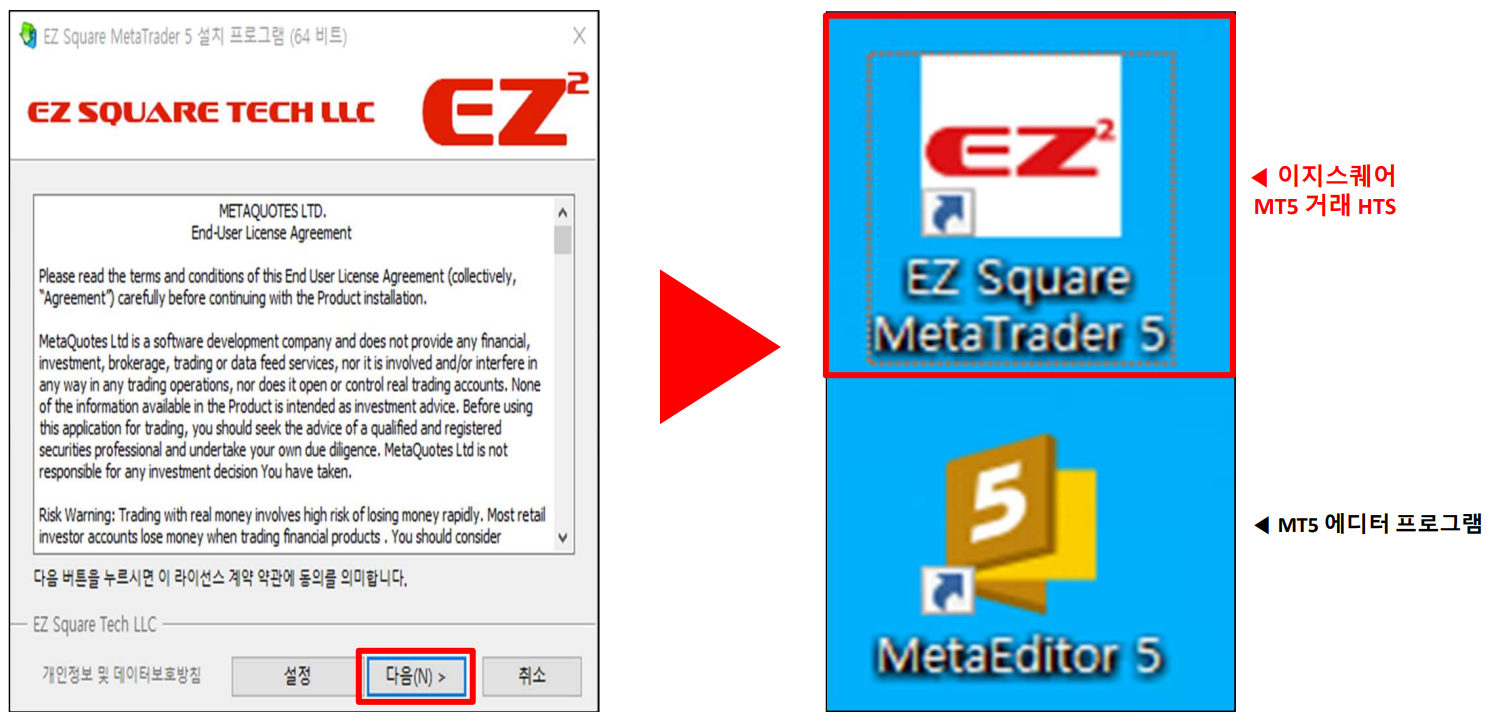
설치가 진행되면 "다음" 버튼을 클릭 해주시면 됩니다.
정상적으로 설치가 완료 되면 바탕화면에 MT5 HTS와 에디터 프로그램 2개가 생성 됩니다.

"EZ Square MetaTrader 5" 프로그램을 실행 해주시면,
초기 실행시 위와 같이 계좌개설 화면이 활성화 됩니다.
회사 목록에 뜨는 "EZ Square Tech LLC" 문구를 클릭 해주시고 [다음] 버튼을 눌러 주세요.
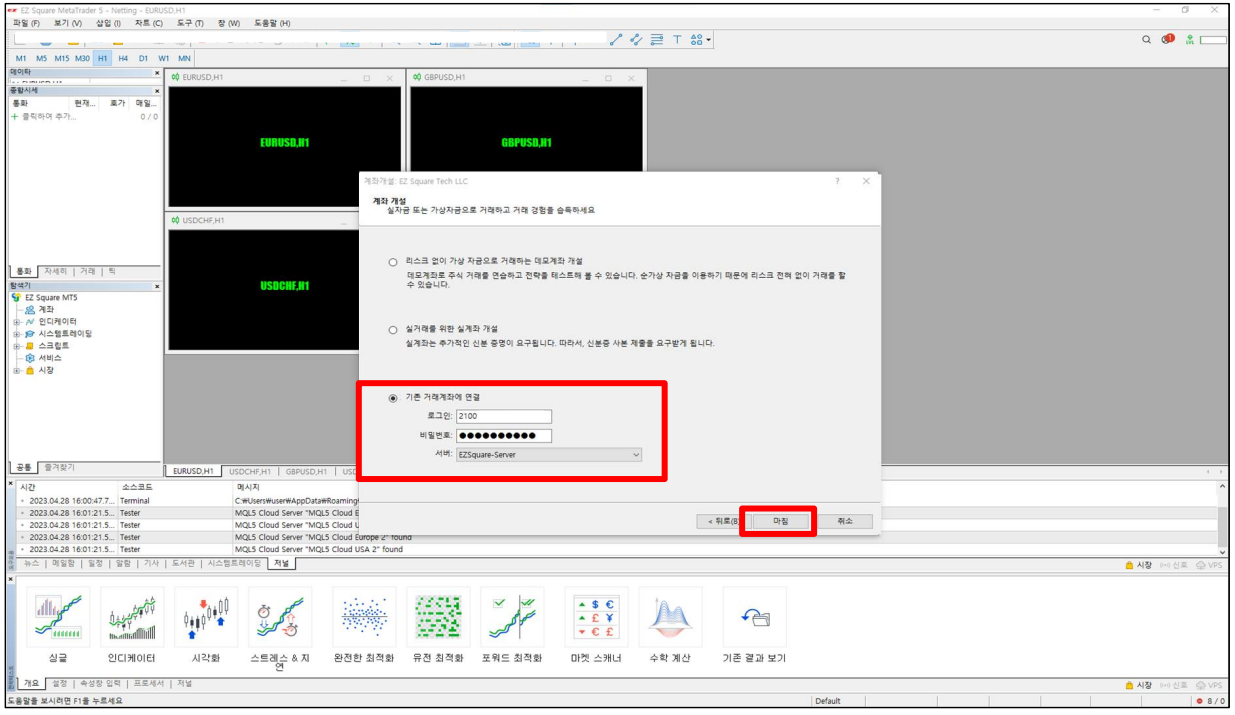
위와 같이 계좌개설 3가지 구분 값이 확인 되는 경우 "기존 거래계좌에 연결" 을 눌러 주신 뒤
이지스퀘어 트레이딩 실계좌 개설시 확인 하셨던 숫자 2로 시작하는 계좌번호를 '로그인' 란에 입력 하시고,
설정 하셨던 비밀번호를 입력 해주신 뒤 [마침] 버튼을 클릭 하시면 됩니다.

정상적으로 로그인시 프로그램 상단과 계좌, 거래 항목에서
실계좌와 계좌잔고 등 실매매 계좌 정보가 활성화되어 확인 가능 합니다.

주거래 종목 활성화 및 차트 설정을 위해 불필요한 초기 화면은 정리가 필요합니다.
통화 정보는 키보드 자판의 Del 키를 사용하여 삭제 하고,
중간에 뜨는 차트 또한 X 버튼을 눌러서 삭제 합니다.

왼쪽 통화 메뉴에서 비어있는 부분에 마우스 커서를 대고
오른쪽 마우스 클릭 한 뒤 "통화" 메뉴 클릭 후 주거래 항목을 추가 할 수 있습니다.
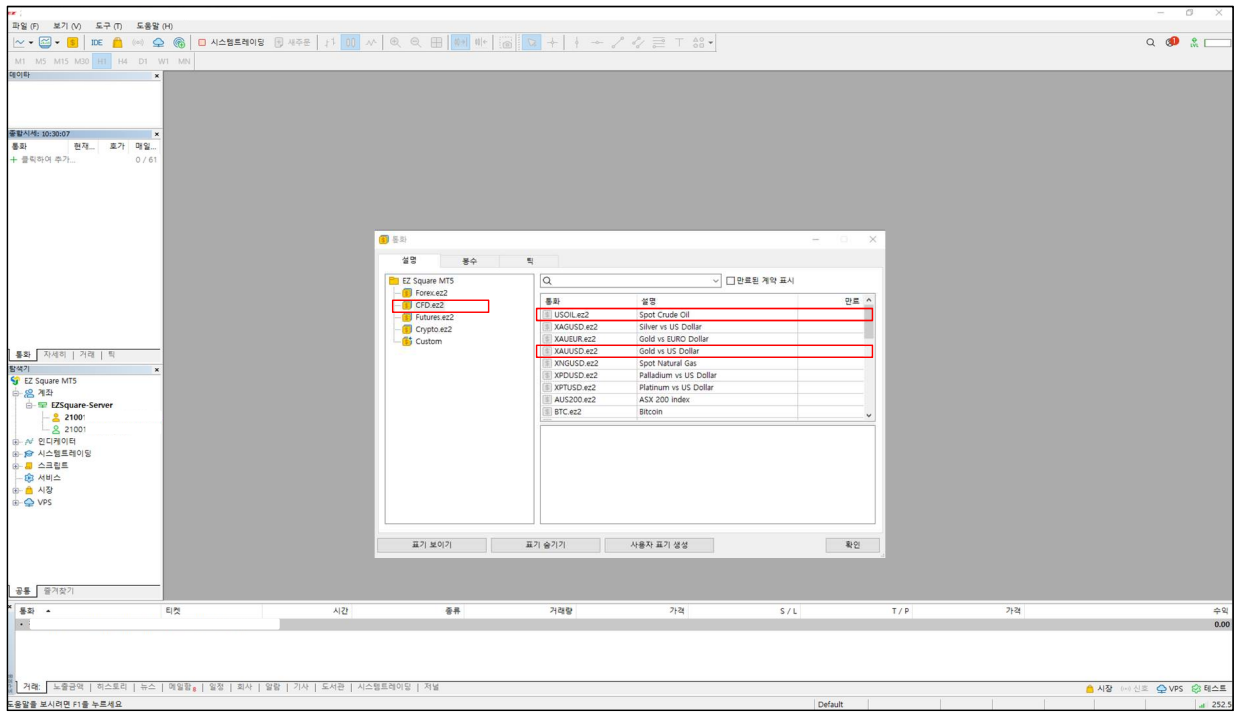
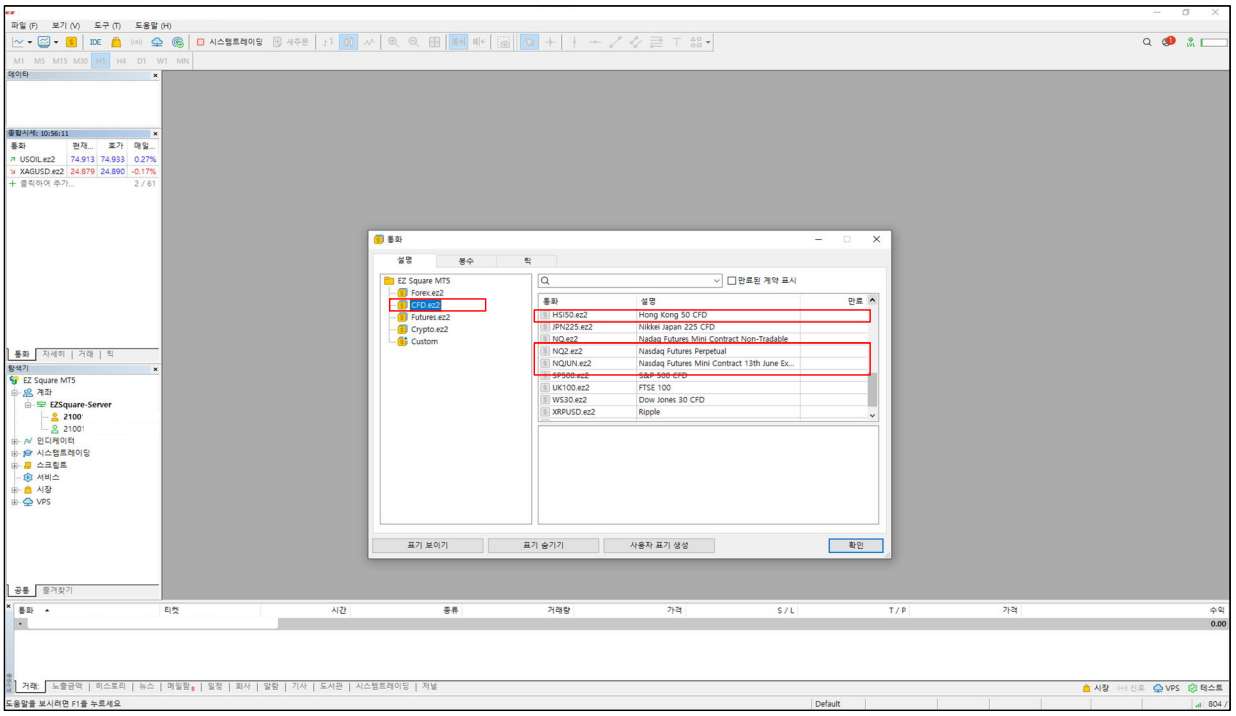
통화 메뉴 활성화시 "CFD.ez2" 폴더 클릭 하시고
오른쪽 통화 항목에서 원하시는 거래항목을 더블 클릭하여 추가 하시거나
상단에 돋보기 검색칸에서 원하시는 통화를 검색하셔서 추가 할 수도 있습니다.
< CFD > ● 나스닥(연속) - NQ2.ez2 ● 나스닥(만기) - NQJUN.ez2 ● 항셍 - HSI50.ez2 ● S&P - SP500.ez2 ● 다우 - WS30.ez2 < FOREX > ● 크루드오일 - USOIL.ez2 ● 골드 - XAUUSD.ez2 ● 유로달러 - EURUSD.ez2 ● 호주달러 - AUDUSD.ez2 ※ 만기의 경우 3,6,9,12월에 따라 NQ 뒤 이름이 바뀜 ※ 추가 거래항목은 담당자에게 문의 |
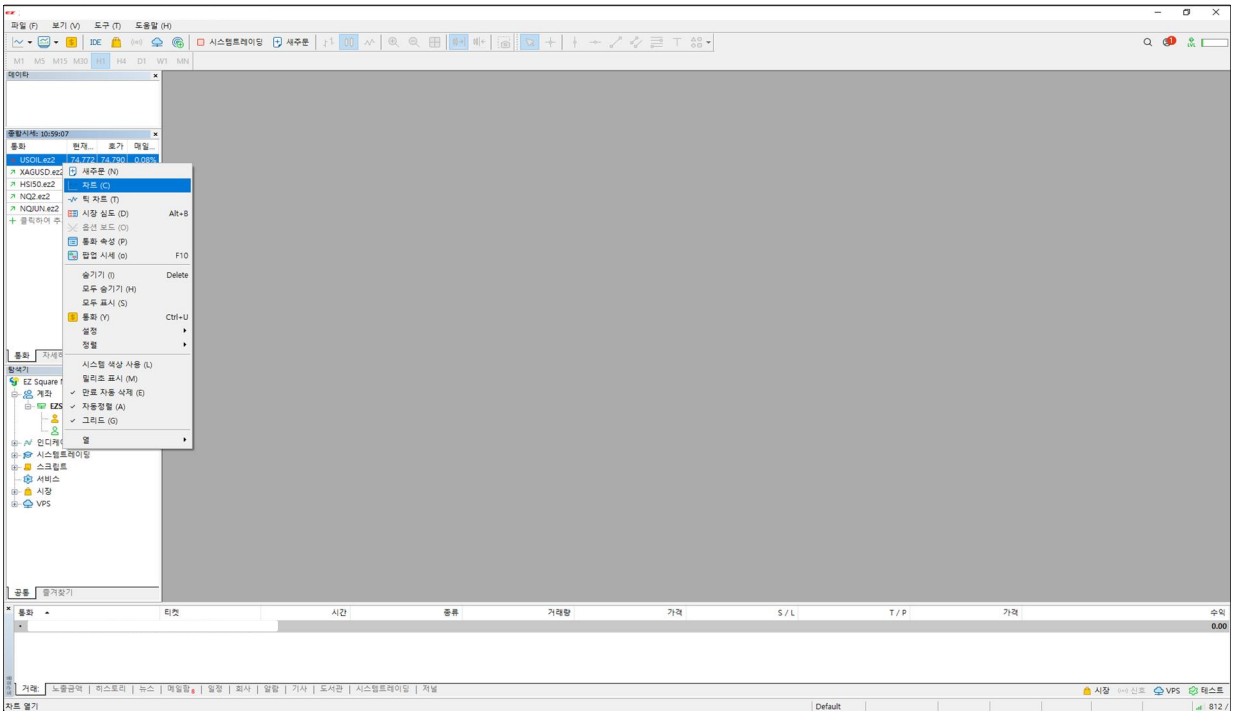
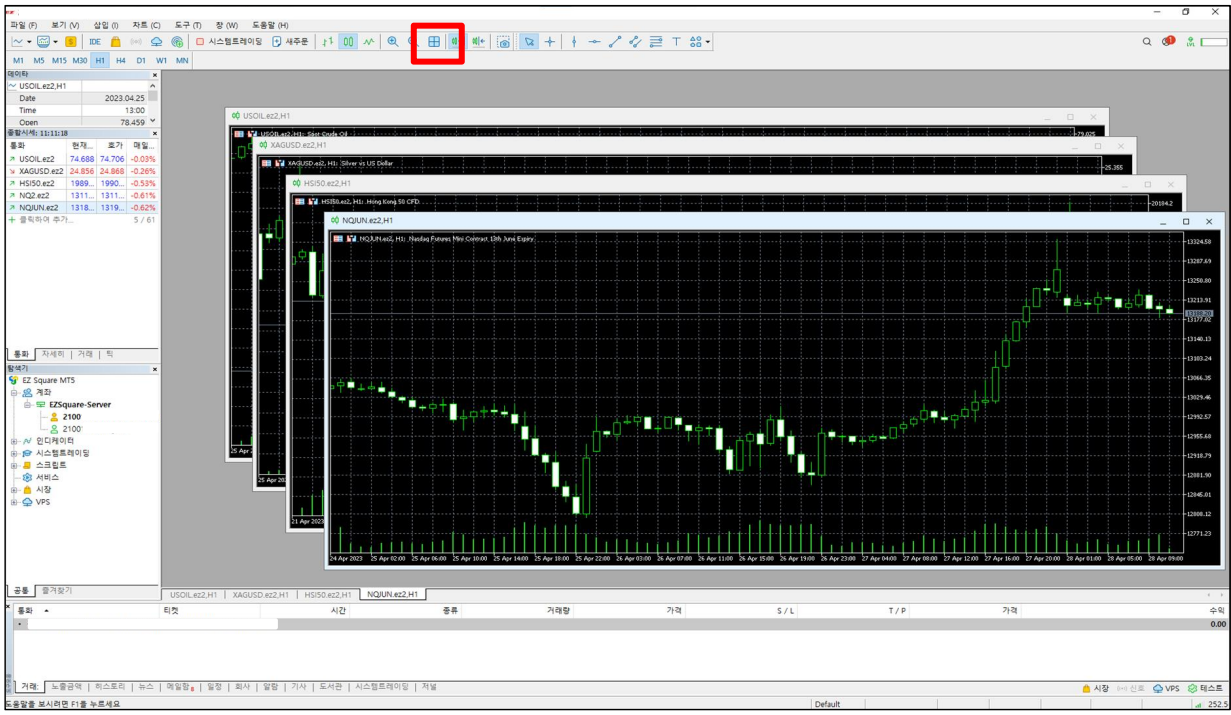
저는 나스닥, 항셍, 오일, 금 4가지 주거래 항목을 추가 하였고
다음으로 차트를 보기 쉽게 설정 하는 방법에 대해 안내해드리겠습니다.
통화 항목에서 주거래 항목 오른쪽 마우스 클릭 후 "차트" 메뉴 클릭 하시고,
다른 주거래 종목들도 동일한 방식으로 차트를 띄워 줍니다.
주거래 항목 차트가 여러개 뜬걸 확인 후
상단 메뉴 아이콘 중에 창문 모양 같은 "바둑판 정렬" 버튼 클릭을 해줍니다.

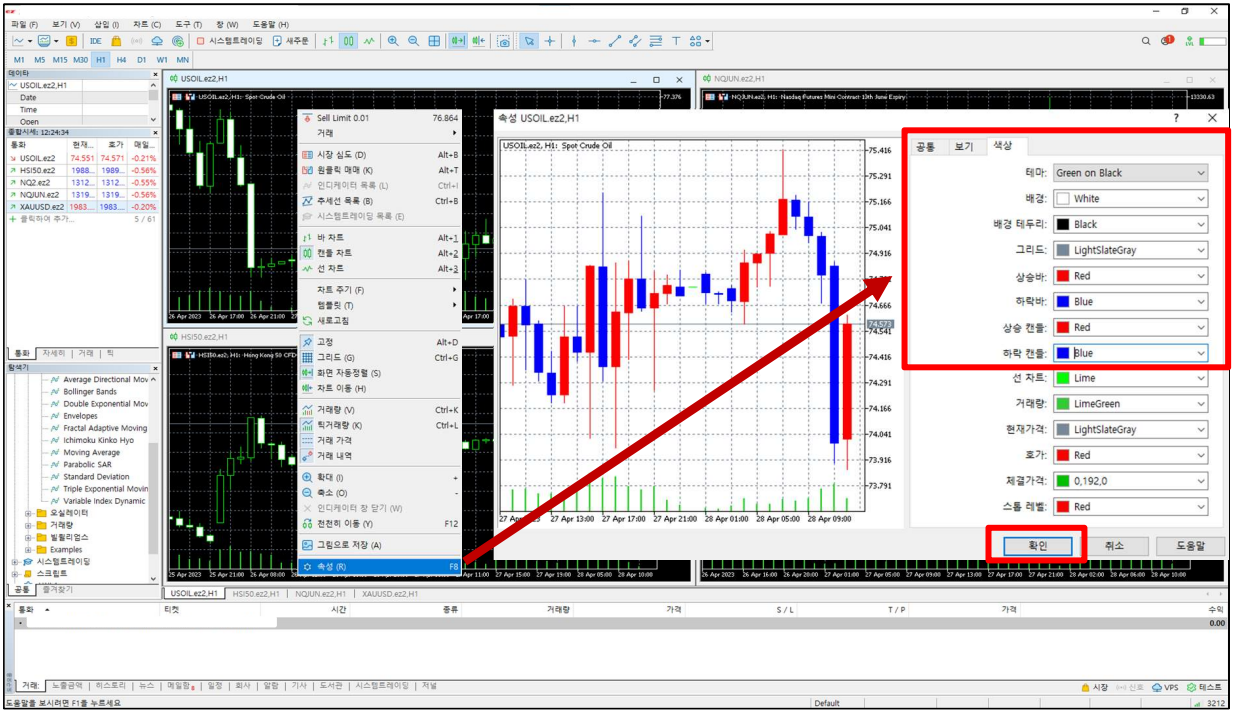
바둑판 정렬시 위와 같이 보기 편하게 정렬이 됩니다.
바둑판 정렬 완료 이 후 차트 화면에 마우스 커서를 갖다 댄 뒤
오른쪽 마우스 클릭 후 "속성" 누르고 속성 설정 화면에서 화면과 같이 동일하게 설정 해주시면 됩니다.
| 배경 - White 배경 테두리 - DrkBlue 상승바 & 상승캔들 - Red 하락바 & 하락캔들 - Blue |
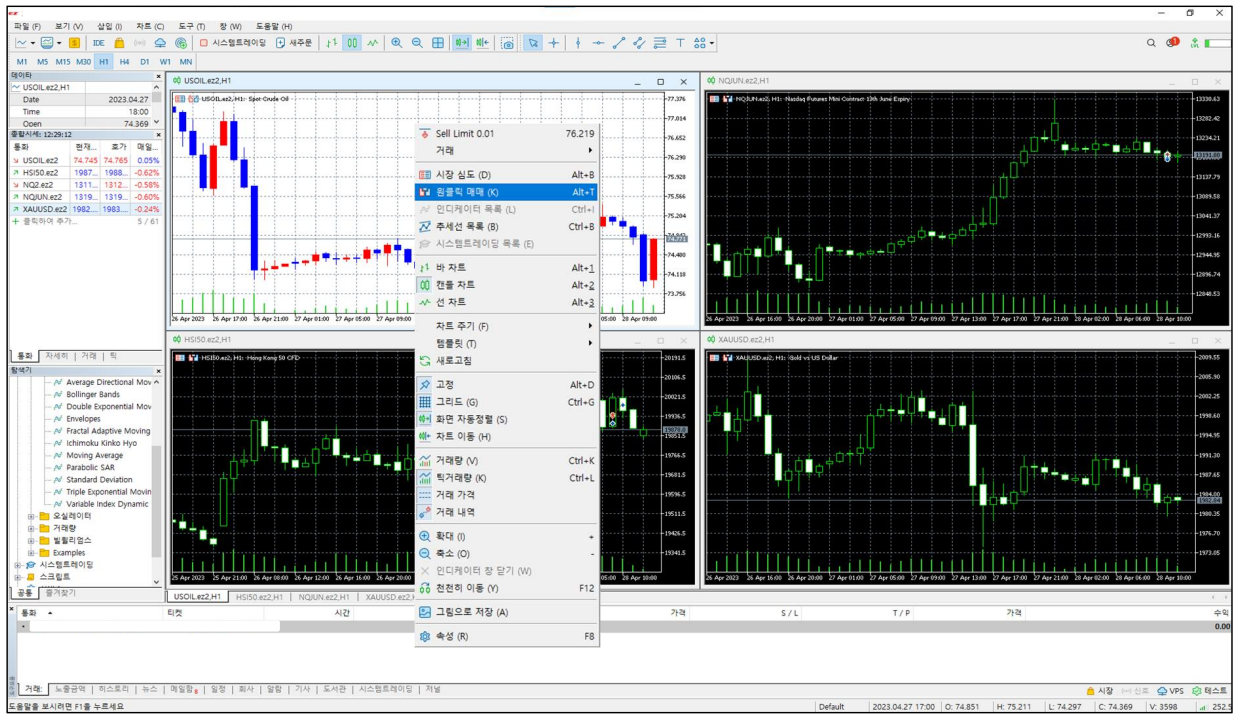
속성에서 색상을 설정 마친 이후 다시 한번 차트 화면에 마우스 커서를 갖다 댄 뒤
오른쪽 마우스 클릭 후 "원클릭 매매" 클릭 해주시고
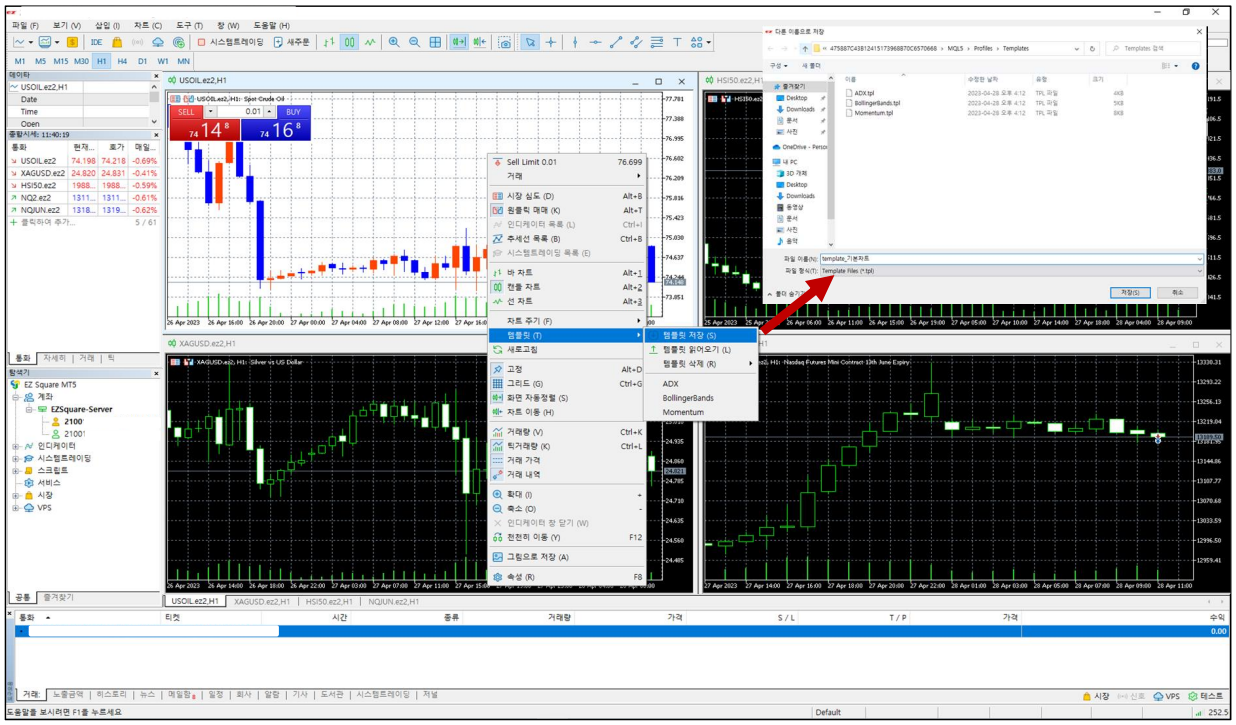
원클릭 매매 버튼 활성화 완료 후 차트 화면에서
마우스 왼쪽 클릭 후 "템플릿" → "템플릿 저장" 클릭
원하시는대로 템플릿 이름 기입 후 저장 해주시면
언제든 설정 해둔 차트 설정값을 불러오기 하여 다시 적용하기 쉽습니다.
| "원클릭 매매란?" 한번의 클릭만으로 시장가로 포지션 진입이 가능한 편리한 기능 |

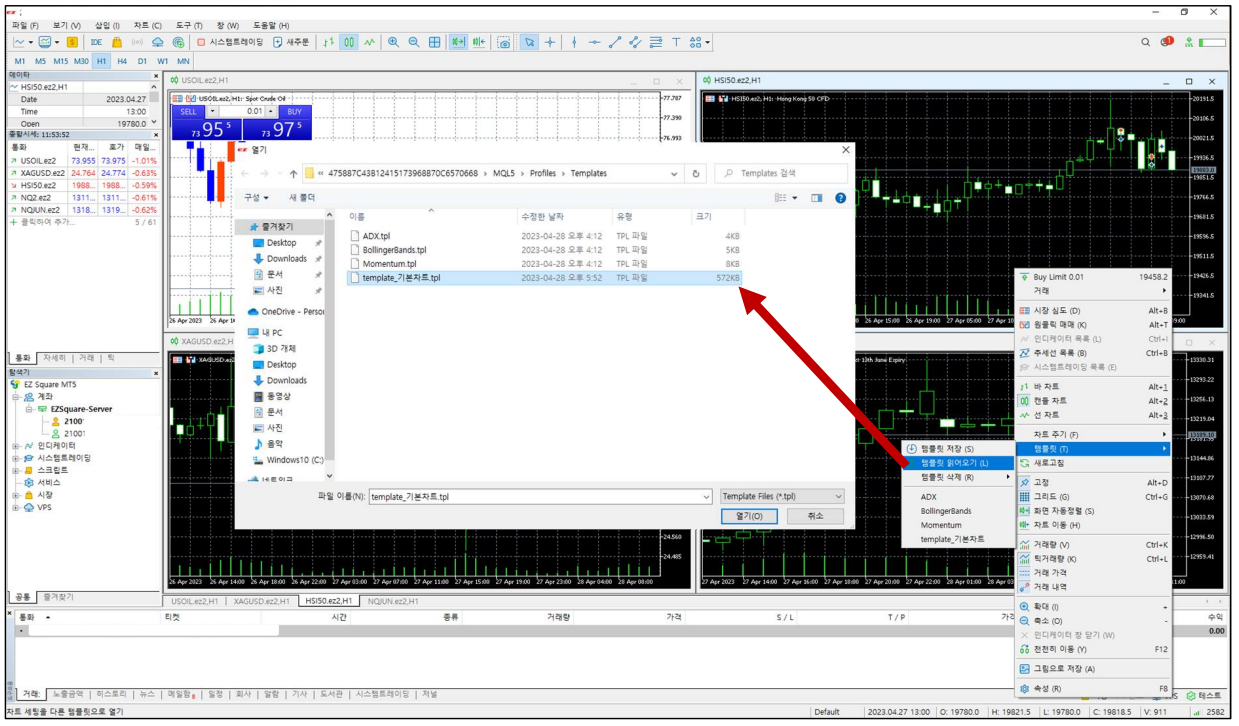
저장해둔 템플릿을 나머지 주거래항목 차트에도 동일하게 적용 해줍니다.
차트 화면에 오른쪽 마우스 클릭 후 "템플릿" → "템플릿 읽어오기" 클릭 하여
아까 저장해둔 템플릿 파일을 더블 클릭하여 열어 줍니다.

.
설명드린대로 차트 설정이 완료 되면 최종 화면은 위와 같이 보이실겁니다.
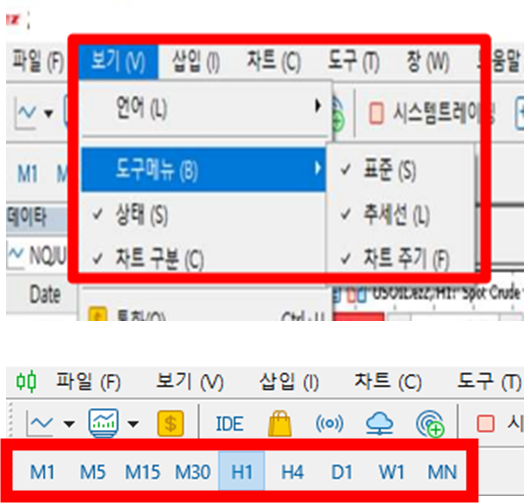
추가로 분봉 설정은 상단 메뉴에서 "보기" → "도구메뉴" → "차트주기" 에서 설정 할 수 있으며
차트주기 메뉴명 앞에 V 표시가 이미 되어 있다면 이미 설정이 되어 있는겁니다.
분봉 설정이 완료 되었다면 상단 메뉴 3번째 행에 M1 로 시작하는 버튼들이 보이실겁니다.
왼쪽에서부터 M1(1분), M5(5분), M15(15분), M30(30분), H1(1시간), H4(4시간), D1(일봉), W1(주봉), MN(월봉) 입니다.
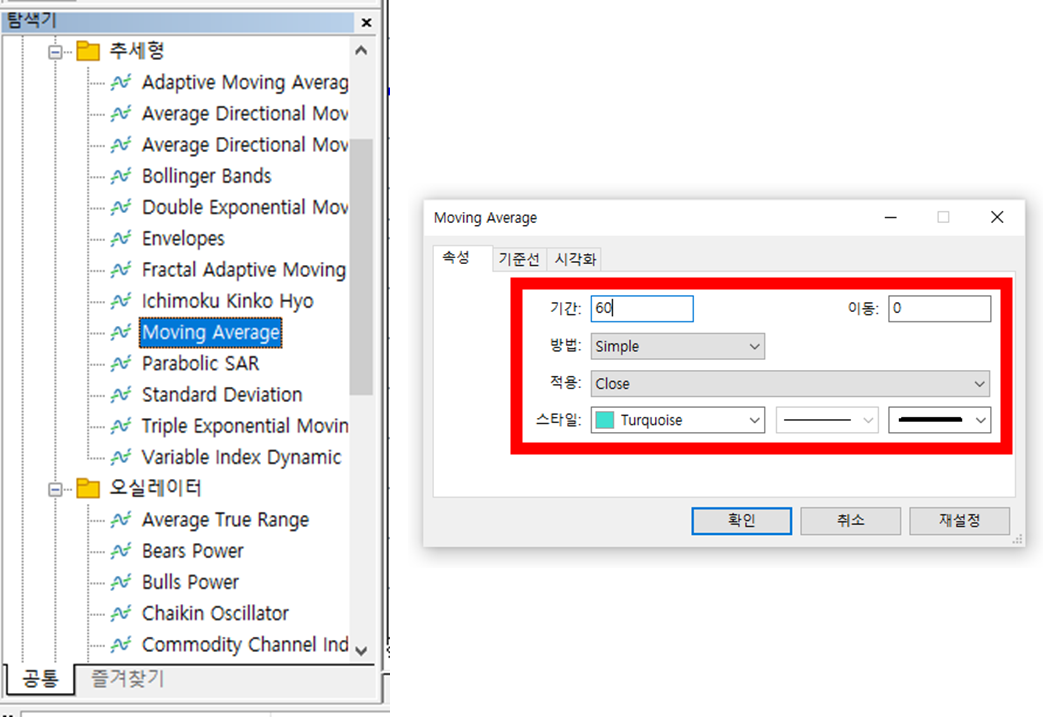
마지막으로 보조지표 설정이 필요하신 경우는
왼쪽 탐색기 메뉴에서 추세형, 오실레이터 등으로 추가가 가능하며
원하시는 보조지표 더블 클릭 후 보시고 싶은 속성 값으로 설정해주시면 됩니다.
이상으로 MT5 다운로드 및 차트 설정 방법에 대해서 안내 해드렸습니다.
진행에 도움이 필요하신 경우는 아래 담당자에게 문의 주시면
신속하게 도움 드리고 있으니 편하게 문의 주시기 바랍니다.

이상으로 해외선물 EZ스퀘어 MT5 정식 해외증권사
서울직영점 투자매니저 노다지 였습니다
국내증권사(키움, 이베스트 등등)를 통한 해외선물 거래는
보통 1계약당 증거금 1천만원 이상이 필요하고
약 10계약을 운용하려면 2억원 가량이 필요하며
매매 수수료는 3달러 (약 3천300원) 입니다
하지만 저희 이지스퀘어 EZ스퀘어는
불법 대여업체와는 달리 정식 해외증권사지만 증거금이 저렴합니다
안전한 업체에서 현명한 거래하시어 성공 투자 하시길 기원합니다
긴 글 읽으시느라 고생하셨습니다
ㅡ♥ㅡ
담당자 직통번호 | 010-3943-3803
또는 아래 카카오톡으로 문의 주셔도 됩니다
▶카카오톡 문의하기 아래링크 클릭◀
https://open.kakao.com/o/sdk7CWjf
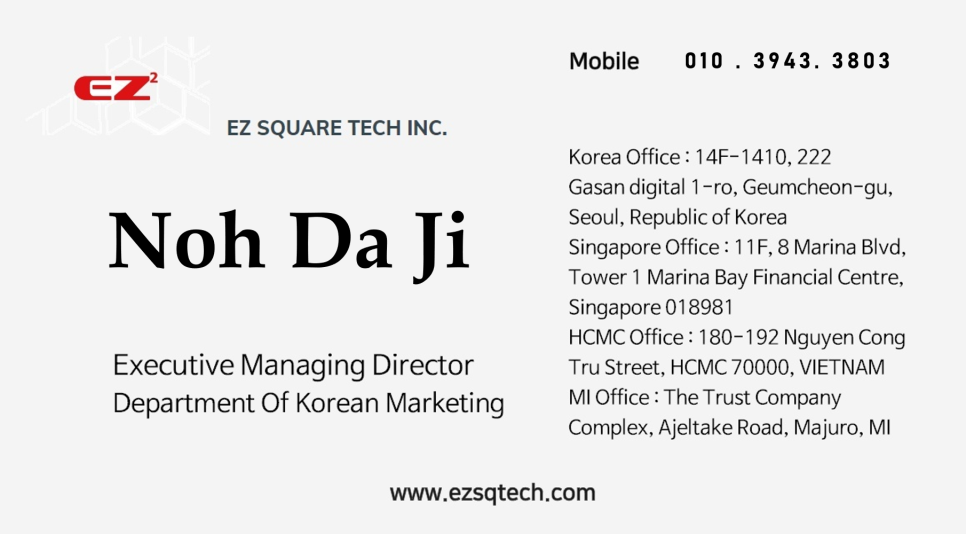
'■ EZ스퀘어 > ㄴ 메타트레이더5' 카테고리의 다른 글
| [EZ스퀘어/이지스퀘어] | MT5 지정가 주문(Buy Limit Sell Limit) 역지정가 주문 (Buy Stop Sell Stop) (1) | 2023.06.08 |
|---|---|
| [EZ스퀘어/이지스퀘어] | 초보자를 위한 MT5 다양한 기능과 용어 (6) | 2023.05.25 |
| [EZ스퀘어/이지스퀘어] | MT5 주문 청산 정정 취소 방법 - 원클릭(one click) 주문, 주문창 주문, 차트 주문, 현황판 (0) | 2023.05.25 |
| [EZ스퀘어/이지스퀘어] | 해외선물 HTS 안전한 프로그램 (메타트레이더 5, metatrader5) (0) | 2023.05.15 |
| [EZ스퀘어/이지스퀘어] | 메타트레이더란? (0) | 2023.05.12 |




